Как убрать дзен с главной. Что это "Яндекс Дзен" и как его удалить? Активация новостной подборки
Яндекс Дзен – это новый сервис, который представляет собой бесконечную новостную ленту, расположенную на главной странице браузера. Причем новости подбираются с учетом предпочтений пользователя, на основании собранной из профиля информации. Функция, в принципе, полезная, однако многие пользователи желают от нее избавиться, по причине того, что предлагаемая лента новостной подборки раздражает, отвлекает, в конце концов, элементарно засоряет веб-обозреватель.
Как отключить Дзен на главной странице Яндекса
Убрать Дзен с главной страницы Яндекса совсем несложно. Вначале заходим в настройки.
В новом окне, в настройках внешнего вида, вы увидите строку «Показывать в новой вкладке Дзен - ленту персональных рекомендаций». Напротив этой строки установлена галочка, ее следует снять. После этих действий сервис Дзен в Яндекс браузере будет отключен. Если вдруг он снова потребуется, нужно будет опять зайти в настройки, и включить функцию рекомендованных новостей.

Отключение Яндекс Дзен в мобильной версии Яндекс браузера
Данный сервис изначально был предназначен для работы с основными мобильными платформами, и появился в телефонах и планшетах раньше, чем в компьютерных Яндекс браузерах. Постоянно открывающаяся страница, которая загружает целую новостную ленту в мобильном телефоне или планшете, доставляет еще больше неудобств, чем в случае с компьютером.
Самое простое, что можно сделать, чтобы удалить из устройства новостную ленту, это закрыть страницу с ней. Однако после этого сервис будет продолжать собирать информацию о вашей деятельности в сети интернет. Если вас беспокоит именно эта сторона вопроса, то можно осуществить выход из профиля Яндекс. Однако при таком действии вместе с Дзен придется расстаться с такими полезными возможностями этого браузера, как рекомендации сервисов медиа и развлечений, сохранение логинов-паролей, и т. д. Если потеря дополнительных функций вас не пугает, то просто выйдите из профиля или деинсталлируйте Яндекс, а затем снова установите его.
Во вновь установленном Яндексе сразу деактивируйте сервис. С этой целью, так же как и при удалении из браузера на компьютере, открываем настройки, и снимаем отметку напротив строки «Отображать ленту рекомендаций Яндекс Дзен».

Создатели «Яндекс.Браузера» стараются наполнить свой продукт всеми возможными функциями. Одна из специальных возможностей браузера - умная лента новостей. Иногда она удобна, но в некоторых случаях её лучше отключить.
Что такое «Дзен» в «Яндекс.Браузере»
Открыв браузер, вы увидите плитки быстрого доступа к сайтам, иконку голосового помощника Алисы и поисковую строку - это основная страница. В самом её низу можно заметить блоки с новостями - это умная лента, называемая «Яндекс.Дзен».
Умная лента «Дзен» расположена снизу
Умной её называют потому, что новости, находящиеся в ней, подбираются под каждого пользователя отдельно. Алгоритм, разработанный компанией, учитывает интересы пользователя, основывается на его действиях в интернете и пытается предложить новости, актуальные именно для него.
Почему стоит отключить ленту
Есть две причины, по которым умную ленту стоит отключить:
- она занимает часть экрана, нагружая интерфейс браузера;
- она съедает трафик, хоть и в очень малых количествах.
Отключив, вы заметите улучшение в скорости и производительности браузера только в том случае, если пользуетесь очень слабым компьютером или медленным интернетом. Поэтому основная мотивация для блокировки ленты одна - убрать лишний элемент со стартовой страницы браузера.
Убираем ленту на компьютере
Существует две версии браузера: мобильная и настольная. Мобильная используется на устройствах, работающих под управлением операционной системы Android и iOS. Настольная версия устанавливается на всё компьютеры и ноутбуки с Windows.
Отключить «Дзен» можно и в настольной, и в мобильной версии, но шаги будут немного отличаться. Для отключения ленты на компьютере, нужно выполнить следующие действия:

Видео: отключение ленты «Дзен»
Убираем ленту в мобильной версии
На разных мобильных операционных системах «Яндекс.Браузер» имеет немного разный интерфейс. Поэтому выберите версию инструкции для вашей операционной системы.
Android
Для устройств на Android действия будут следующими:
- Оказавшись в главном меню браузера, разверните меню настроек.
Нажимаем на иконку с тремя точками
- Выберите пункт «Настроить рекомендации».
- Перегоните ползунок в неактивное состояние, чтобы отключить ленту.
Нажимаем на ползунок строки «Отображать ленту рекомендаций»
IOS
Для iOS делаем слудующее:
- Оказавшись в главном меню браузера, разверните меню «Дзена».
Развертываем меню «Яндекс.Браузера»
- Выберите пункт «Настроить Дзен».

Дзен в Яндекс.Браузере и Google Chrome - это настраиваемая новостная лента, отображающаяся под строкой поиска и панелью визуальных закладок. Она предоставляется бесплатно. Посредством опций пользователь может настраивать Дзен в браузере: формировать ленту новостей из интересующих источников (веб-сайтов). Также включённый сервис можно корректировать через лайки и дизлайки. Его алгоритм будет анализировать реакцию пользователя и на основе этих действий убирать/добавлять определённые посты.
Из этой статьи вы узнаете, как отключить Яндекс Дзен в Яндекс.Браузере на Андроиде, компьютере, в браузере Гугле Хром. А также как настроить Дзен в Яндекс.Браузере.
Яндекс
Компьютер
Если скачать Яндекс.Браузер и сразу запустить его, новостная лента работать в нём не будет. То есть её дополнительно необходимо включить. Но если вы в ней больше не нуждаетесь, то есть решили отключить Дзен в Яндекс Браузере, сделайте следующее:
1. Щёлкните в правой верхней части окна веб-обозревателя кнопку «Меню» (значок «три полоски»).
2. Перейдите в раздел «Настройки».
3. Чтобы удалить ленту новостей, в подразделе «Настройки внешнего вида» щелчком мышки уберите «галочку» в окошке надстройки «Показывать в новой вкладке Дзен…».

4. После того как вам удастся отключить Дзен, превью постов под визуальными закладками сразу же исчезнет.

Если же вы решили выборочно убрать в Яндекс.Дзен новости (выключить показ контента с определённых веб-источников), необходимо выполнить такие действия:
1. Чтобы изменить настройки отображения поступающей информации, в панели новости нужно поставить дизлайк.

2. В открывшемся подменю нажмите «Заблокировать этот источник». После этого отключенный веб-сайт больше в ленте появляться не будет.

Android и iOS
На мобильных гаджетах под управлением ОС Андроид и iOS удалить Дзен можно практически аналогичным образом (также, как и в браузере):
- Тапните иконку меню (значок в виде трёх полосок или трёх точек, в зависимости от устройства).
- Откройте раздел «Настройки» и выберите «Дополнительно».
- Прикосновением пальца снимите флажок с опции «Отображать ленту… ».
Google Chrome (Гугле Хром)
В Google Chrome система Яндекс также при посещении её служб предлагает установить пользователям свою ленту.
Некоторые посетители случайно инсталлируют её в Хроме, по ошибке.
Чтобы убрать Дзен из Google, но оставить панель Yandex на домашней странице, сделайте так:
1. Под блоком закладок кликните опцию «Настройки».

2. В выехавшей настроечной панели уберите кликом мышки флажок в окошке «Показывать… Дзен…».

Чтобы вкладка Яндекса полностью пропала, выполните нижеописанные операции:
1. Если вы видите, что домашняя страница браузера не работает должным образом, после очередного запуска в ней отображается не Google, а Яндекс с сервисом Дзен, откройте меню браузера (кнопка «три точки» вверху справа).
2. Выберите в списке «Настройки».

3. Удалите аддоны сервиса Yandex: клацните в их блоках кнопку «Корзина».

4. Перейдите в раздел «Настройки».
5. В блоке «При запуске открывать» включите настройку «Заданные страницы» и кликните ссылку «Добавить».


7. В блоке «Поиск» также установите другую необходимую поисковую систему. Нажмите «Настроить… ».


9. Закройте браузер. На рабочем столе ПК откройте:
Пуск → Панель управления → Программы → Удаление программы

10. Клацните в каталоге по приложениям Яндекса (всем, кроме браузера, если он вам необходим) правой кнопкой и затем кликом мышки активируйте команду «удалить». Следуйте инструкциям деинсталлятора.

Успешной вам настройки браузеров!
Всем доброго времени суток! Нечто невероятное происходит в нашем мире, не успел я написать о возможных проблемах в работе ZEN от Яндекс и как его вернуть обратно, так мои пользователи уже задают мне вопросы как отключить Яндекс Дзен на компьютере в браузере или на их андроид смартфоне.
Пользователи Яндекс.Браузера одни из первых ощутили на себе присутствие этого самого Дзена, что вполне логично — сервис от компании Яндекс впервые обкатали в собственном браузере.
Не могу сказать что сервис прямо таки не удался, скорее даже наоборот — подкидывает интересные заметки (хотя на старте я не особо питал надежд) и появляется желание отключить его не по причине того что он плох, а просто отвлекает от работы… решил поработать, открыл новую вкладку и завис там на пол часа перечитывая пост на пикабу.
Сервис благополучно захватывает и мобильные платформы, например входит в состав Yandex Launcher, который практически всегда используется в смартфонах компании FLY (если вы счастливый обладатель смарта от FLY, то точно найдешь ответ на свой вопрос… в сети почему-то наглухо игнорируют Yandex Launcher и рассказывают как убрать его в мобильной версии браузера от Яндекса)
Сервис использует все возможности поисковика Яндекс, чтобы предложить вам максимально релевантные заметки — это как с рекламой. Если частенько интересуетесь жизнью звезд, то лента будет завалена информацией про Ольгу Бузову… а если постоянно зависаете на IT-порталах — анекдоты о компьютерах, для тех кому за 30 вам обеспечены.
Если вас не устаревает лента персональных рекомендаций, я не рекомендую сразу рубить сгоряча — дайте еще немного Дзену времени, возможно, со временем будут подбираться более подходящие для вас материалы

Мне нравится, что в Яндекс Дзен присутствует возможность дать понять какая информация вас интересует больше, а какую вы не желаете видеть в своей ленте. А если в списках постоянно мелькает бесящий ресурс с желтушными заголовками — его можно просто заблокировать и наслаждаться просиживаем времени перед монитором листая странички с котиками и мемчиками.
Приятная новость в том, что сервис постоянно развивается. Если на старте это был просто агрегатор различной полезной информации, то на данный момент присутствует достаточно много авторов, которые пишут исключительно в своем канале в Дзен — этакий эксклюзив, которого больше нигде нет. Стоит упомянуть о главной фишке данного сервиса — это скорость загрузки контента… все записи максимально оптимизированы и загружаются мгновенно даже при плохом интернет-соединении
Однако если вы твердо настроены, чтобы отключить Яндекс Дзен в браузере или телефоне — это ваше право, а моя задача рассказать вам как это сделать… ведь тут есть некоторые нюансы и хитрости.
Как отключить Дзен в Яндексе
Следует понимать разницу между Яндекс Дзен в вашем браузере и ленту рекомендаций непосредственно на самом сайте Yandex. Непосредственно на веб-ресурсе вам никто отключить ZEN не даст — это вполне логично.

Найти Яндекс Дзен на официальном сайте можно всего лишь прокрутив главную страницу немного вниз — ZEN сервис Яндекса и он безусловного будет его продвигать. А вот в Браузере от Яндекса его можно запросто отключить без особых проблем…
Как отключить Яндекс Дзен в браузере
Стоит поговорить про персональную ленту рекомендаций в браузере. Тут все максимально стандартно — ZEN вшит в Яндекс.Браузер и отключается в настройках обозревателя, а для других существует как расширение или дополнение (его можно достаточно просто подхватить от нехороших вебмастеров, которые предлагают его вам незаметно установить вместе с необходимой вам программой).
Проанализировав ситуацию, я решил не описывать о каждом из случаев отдельно, а взять ситуацию с Яндекс.Браузером и самым популярным Google Chrome (по его аналогии все отключается в Firefox и Opera) . Я просто не вижу смысла переписывать одно и то же, как это делают некоторые авторы.
Как убрать Дзен из Яндекс Браузера
С Яндекс.Браузер у нас все максимально просто (как и все в этой жизни) — открываем обозреватель, переходим в настройки (три черточки в правом верхнем углу и кликаем по «Настройки»).

В категории «Настройки внешнего вида» уберите галочку с пункта «Показывать в новой вкладке Дзен — ленту персональных рекомендаций». Обратите внимание что количество пунктов у вас будет больше — частично я их убрал, чтобы сэкономить место и время.

Вот таким нехитрым способом можно удалить Яндекс Дзен из родного браузера (вернее отключить, но главное — цель достигнута)
Как удалить Яндекс Дзен из Google Chrome
В случае со сторонними браузерами (на примере Google Chrome) все несколько сложнее, ведь изначально Яндекс Дзен там не установлен и неизвестно каким способом он у вас появился в вашем, конкретном случае.
Если вам мешает Дзен, его необязательно удалять из Google Chrome, ведь всегда существуют простые способы его отключить. Вот смотрите на примере, жмакаем по «Настройки» как на картинке ниже и находим там «Показывать в новой вкладке Дзен — ленту персональных рекомендаций». Достаточно убрать галку и ZEN больше не будет вам надоедать…

Какая-то знакомая формулировка, прямо как в Яндекс.Браузере, не находите? А все потому, что вероятнее всего, вы установили расширение от компании Яндекс под названием «Визуальные закладки», так вот — Яндекс.Дзен неотъемлемая часть этих самых удобных закладок. Удалив визуальные закладки, мы удалим Дзен из Гугл Хром — все просто!
Для этого перейдите в меню настроек, выберите выпадающий пункт «Дополнительные инструменты» и активируйте «Расширения» (обратите внимание, что некоторые элементы могут незначительно отличаться в зависимости от версии Google Chrome, но в целом алгоритм действий всегда одинаковый).

Найдите расширение «Визуальные закладки» от Яндекса и нажмите на значок «Корзина» и подтвердите их удаление…
Если вам нравятся визуальные закладки и вы к ним привыкли, то просто отключите Яндекс Дзен как я писал выше — это же несложно и отключенный функционал никак не повлияет на производительность вашего компьютера

Какие еще могут быть нюансы с Яндекс Дзен и браузером Chrome? В самом начале заметки я написал что на сайте Яндекс сервис персональных рекомендаций отключить или удалить невозможно, поэтому если вы ярый противник Zen и Яндекс, то после удаления визуальных закладок у вас в стартовой странице вероятнее всего, находится ваш ненавистный Яндекс с этим самым Дзеном.
Стартовую страницу в Google Chrome сменить достаточно просто — переходим в настройки и прокручиваем страницу с параметрами вниз до раздела «Запуск Chrome», здесь можно задать страницу, которая будет запускаться при старте браузера (я буду немного наглым и предложу в качестве стартового сайта указать Блог Айтишнега — так вы сможете получаться полезную информацию быстрее и чаще).

Делаем рестарт браузера и видим, что при запуске у нас открылся заданный нами в параметрах сайт, таким образом, мы убрали из Chrome функционал сервиса Яндекс.Дзен. Опять же, если вы привыкли пользоваться визуальными закладками от Яндекс, то лучше просто отключить Дзен, чем удалять полезное расширение полностью.
Как убрать Дзен на Андроид
С мобильными платформами у Дзен все немного интереснее. Не так давно у меня на обзоре был телефон от компании FLY, который имел оболочку от Яндекса с интегрированной в нее персональной лентой. К сожалению, ни в одной из заметок я не нашел ответа как отключить Яндекс Дзен на андроид и ответ на свой вопрос я нашел в неожиданном месте — официальном сайте Яндекс.
Чтобы убрать Дзен на Андроид ответьте на один простой вопрос… видите ли вы персональную ленту в браузере Яндекс или непосредственно в самой оболочке (Яндекс.Лончер)
Убираем Дзен из Яндекс.Браузера для смартфона
В Яндекс.Браузер для Android все по аналогии с версией для обычного компьютера под управлением Windows, но с незначительными отличиями. Жмакаем «три точки» и выбираем пункт «Настройки». Пролистываем до раздела «Яндекс.Дзен» и отключаем параметр «Отображать ленту рекомендаций».

Таким образом, мы отключили Дзен на Яндекс.Браузер для Android. К счастью, или сожалению в виде расширений дзен на телефонах никогда не устанавливается, ведь с дополнениями для веб-обозревателей на смартфонах пока все сложно.
Отключаем Дзен в системе (Яндекс.Лончер) на примере FLY
Теперь стоит затронуть Дзен и о чем во всех заметках ни слова — это как убрать Дзен на андроид устройствах. Тут дело не хитрое — дело в том что многие производители отдают предпочтение сервисам от Яндекс и вы используете Яндекс.Лончер (оболочка такая).
Первая мысль, которая приходит после данной информации — поставить сторонний лончер, ведь интуитивно непонятно где найти настройки Дзена в системе. У меня на руках как раз был смартфон с оболочкой от Яндекса и на его примере я покажу как отключить дзен на android устройствах.
Для перехода в настройки оболочки необходимо удерживать пальцем любой свободный участок на рабочем столе. Перейдите в раздел «Домашний экран» и выберите пункт «Рабочие столы». Пролистайте влево до Яндекс.Дзен и смахните его вверх пока не появится ссылка «Скрыть». После этого ZEN не будет отображаться на рабочем столе вашего устройства.

От версии к версии Яндекс.Лончера интерфейс может меняться, но в целом процесс отключения дзена не меняется.
Как отключить Яндекс Дзен в браузере или телефоне? Выводы!
Меня часто спрашивают — как удалить Яндекс.Дзен… а может и вправду стоит дать ему второй шанс?! За короткое время существования он действительно стремительно развивается и уже сейчас в нем можно найти действительно полезную информацию, а не простые перепечатки с привычных нам блогов.
Не так давно пользователи браузера от Яндекс после очередного его обновления могли заметить такое нововведение, как Яндекс Дзен.
Для одних людей это новшество стало приятным дополнением, а для других очередным раздражителем.
Пользователи, которым он не пришелся по душе, стали задумываться о том, как отключить Яндекс Дзен в своем браузере или смартфоне, чтобы он не отвлекал различными рекомендациями и не навязывал к прочтению свои новости.
Компания Яндекс разработала и внедрила в свой браузер и на свой сайт систему рекомендаций, которая анализирует персональные предпочтения каждого человека и предлагает ему соответствующие его интересам новости и статьи. Эта система и представляет собой специальный сервис, который называется Яндекс.Дзен .
Данный сервис по истории браузера определяет интересы каждого человека , подбирает соответствующий материал и выдает его в специальной ленте. Данную ленту можно увидеть на стартовой странице браузера и главной странице пролистав сайт ниже, а также на других сервисах Яндекса.
Преимуществом этого сервиса является то, что он не ограничивается только статьями или новостями. Он также может подбирать видеоролики и картинки. Кроме этого у дзена есть дополнительный формат подачи информации в виде наратива. Это похоже на небольшое слайдшоу с картинками и текстом и используется он в основном на .
Данный сервис старается подобрать для пользователя самый интересный материал и умеет обучаться по полученным данным.
На главной странице Яндекс Дзена в разделе «Каналы» можно выбрать и подписаться на те каналы, которые бы вы хотели видеть в своей ленте.
Неинтересные и назойливые каналы дзена можно совсем заблокировать, и они больше не будут показываться в ленте.
Для новых пользователей своего браузера Яндекс сразу после установки предлагает выбрать предпочтительные сайты и сервисы, чтобы Дзен мог сразу же начать выдавать подходящую вам информацию в ленту.
Разработчики Яндекс Дзен продолжают совершенствовать свой сервис , чтобы он был более гибким и мог быстрее и правильнее подстроиться под каждого человека индивидуально. Но все равно есть люди, которым данный сервис пока не по душе и они мечтают отключить его.
Скорее всего вы один из таких людей раз читаете данную статью и вам не интересна подача информации в таком формате. Вы просто хотите убрать ленту Яндекс Дзена из своего браузера или смартфона. Ну тогда давайте просто сделаем это!
Как отключить Яндекс.Дзен в Яндекс Браузере
Скажу сразу, что отключить ленту дзена можно только на стартовой странице браузера. На самих сервисах яндекса (в том числе и на поиске) этого сделать не получится.
Для отключения дзена на стартовой странице в браузере от яндекса необходимо сделать следующее:

Эти простые действия избавят вас от ленты дзена на стартовой странице браузера. При желании вы в любой момент можете таким же образом включить ленту Яндекс Дзен.
Как убрать Яндекс.Дзен в Google Chrome
Многие пользователи не могут понять каким-же образом дзен проникает в другие браузеры в том числе и Google Chrome.
На самом деле тут нет никаких тайн. Яндекс Дзен может попасть в браузер в виде установленного расширения, которое называется «Поиск и стартовая Яндекс» . Как правило это может произойти, когда вы после установки браузера переходите в поисковик от Яндекса. Он сразу же предлагает вам установить поиск и стартовую страницу от Яндекса по умолчанию. И если вы соглашаетесь, то в ваш Гугл хром устанавливается соответствующее расширение.
Итак, давайте приступим к удалению дзена и Google Chrome. Для этого необходимо сделать следующее:

Если результат вас устраивает, то на этом можно остановиться.
Если же вы хотите сменить поисковую систему Яндекса на поисковик от гугла или любой другой, то сделайте следующее:
- зайдите в настройки браузера Google Chrome. Для этого нажмите три вертикальные точки вверху и справа
;

- найдите раздел «Внешний вид»
и замените адрес сайта поисковой системы Яндекс на любой другой;

- ниже найдите раздел «Поисковая система»
и нажмите «Отключить»
. В результате вы отключите поисковую систему яндекса в адресной строке.

Ну а если уж совсем заморочиться, то можно и вовсе удалить это расширение, зайдя в «Настройки» -> «Дополнительные инструменты» -> «Расширения» .
Теперь ваш браузер Google Chrome не только без Яндекс Дзен, но и полностью без поисковой системы Яндекса.
Обратите внимание: Если у вас установлено расширение от Яндекса «Визуальные закладки» , то главная страница в гугл хроме будет выглядеть по другому. И чтобы в ней отключить дзен, необходимо зайти в настройки этого расширения и там снять соответствующую галочку с пункта «Показывать в новой вкладке Дзен — ленту персональных рекомендаций» . Или же если вам не нужны визуальные закладки от Яндекса, то можете просто удалить это расширение.
Как удалить Яндекс.Дзен в браузере Firefox
Давайте начнем с того, что у вас к примеру, оказалось установленным расширение «Визуальные закладки» от Яндекса. Расширение на самом деле очень удобное и многим пользователям оно нравится за исключением назойливых рекомендаций от Дзен.
Если вы хотите оставить данное расширение (дополнение), но при этом отключить Яндекс Дзен, то проделайте следующее:

Лента отключится и не будет вам больше надоедать. Если вы в будущем передумаете о своем решении, то таким же образом сможете включить ее обратно.
Ну а если вы хотите полностью удалить визуальные закладки от Яндекса, то зайдите в настройки самого браузера и перейдите в раздел «Дополнения»
.
В открывшемся окне в разделе «Расширения»
найдите расширение «Визуальные закладки»
и нажмите кнопку «Отключить»
или «Удалить»
.
Обратите внимание: После отключения или удаления расширения «Визуальные закладки» на стартовой странице у вас будет открываться домашний экран Firefoxe, который настраивается при нажатии на иконку шестеренки в правом верхнем углу.
Как отключить Яндекс.Дзен в смартфоне
Если в вашем смартфоне на Андроид или iOS периодически появляются оповещения с новостями Яндекс Дзен, то скорее всего у вас установлено приложение этой ленты из магазина.
В этом случае просто найдите это приложение и удалите его. Вот как выглядит данное приложение в смартфоне на Андроид.
Если оповещений нет, а лента появляется и надоедает вам в вашем веб-обозревателе, то зайдите в его настройки и в настройках ленты отключите пункты связанные с Дзен. Покажу на примере обозревателя от Яндекса:

Аналогично все делается и на смартфонах с операционной системой iOS.
Ну а на сегодня все! Надеюсь, что у вас получилось отключить Яндекс Дзен в браузерах и на смартфоне. Напишите пожалуйста в комментариях где именно вы отключил дзен? И не возникло ли при этом каких-либо сложностей!
-
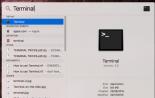 Как удалить iTunes для установки более старой версии программы на macOS и Windows Как правильно удалить айтюнс с компьютера полностью
Как удалить iTunes для установки более старой версии программы на macOS и Windows Как правильно удалить айтюнс с компьютера полностью
-
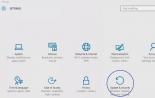 Выйти из безопасного режима с помощью командной строки
Выйти из безопасного режима с помощью командной строки
-
 Схемотехника выходных каскадов усилителей мощности Простой 2 х каскадный усилитель
Схемотехника выходных каскадов усилителей мощности Простой 2 х каскадный усилитель
-
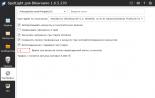 Закачать программу для пиара вконтакте Приложение для пиара групп вк
Закачать программу для пиара вконтакте Приложение для пиара групп вк










